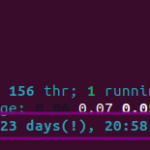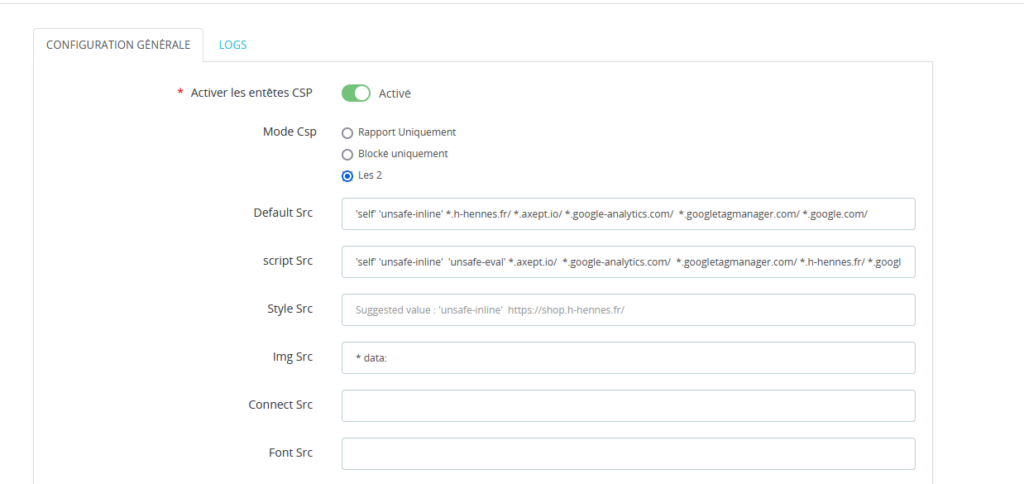N'hésitez pas à me le signaler si nécessaire via le formulaire de contact.
L’usage du https se généralise sur les sites web, lors du développement des sites, il devient donc important de vérifier que le passage du site en mode https ne renvoie pas d’erreur.
Pour mes développements j’utilise une machine virtuelle avec un stack lamp gérée via vagrant.
Nous allons voir comment rendre fonctionnel le https sur cette vm en moins de 5 minutes.
Sur votre vm saisissez les commandes suivantes :
#Activation du mode ssl apache sudo a2enmod ssl #Activation du site par défaut avec le ssl d'apache a2ensite default-ssl |
Si vos fichiers web sont situés à l’emplacement par défaut d’apache ( var/www/html ), il vous suffit de recharger apache
#Rechargement de la configuration d'apache
service apache2 reload |
Et le https fonctionne 🙂
Si vous bossez dans un autre dossier, éditer le fichier de configuration du site default-sslsudo vim /etc/apache2/site-enabled/default-ssl.conf
et remplacer
DocumentRoot /var/www/public
par l’emplacement de vos fichiers web.
Puis rechargez la configuration d’apache.
Rendez-vous sur votre url en https et acceptez l’exception de sécurité ( sous firefox )
Celle-ci est du au fait que le certificat soit auto-signé, mais dans le cas de développements cela n’a aucune importance.
Le https est ensuite actifs pour l’ip de votre vm, et tous les noms de domaines qui pointent au même emplacement.
Dans mon cas, mon domaine de travail « local.dev » est maintenant fonctionnel en https, comme vous pouvez le voir sur la capture suivante 🙂
![]()